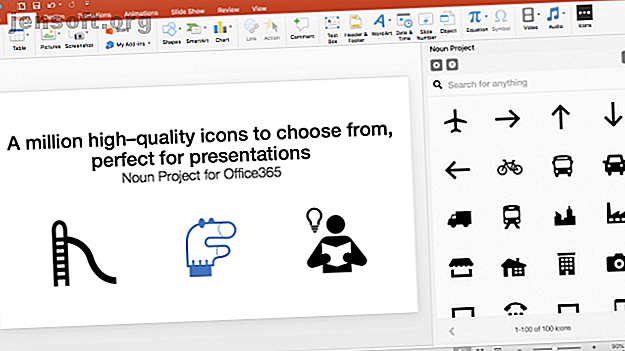
5 compléments PowerPoint et sites pour des modèles gratuits permettant de faire de belles présentations
Publicité
Microsoft PowerPoint est l'outil le plus populaire pour faire des présentations sur un ordinateur. Mais si vous ne le maîtrisez pas, vous aurez besoin d’un peu d’aide pour passer d’une page vierge à un diaporama époustouflant. Ces applications et sites gratuits rendront cela possible pour vous.
Avant de vous lancer dans l'une de ces tâches, il est préférable de vous familiariser avec les bases de PowerPoint. Guide du débutant sur Microsoft PowerPoint: du débutant au maître Guide du débutant ultime vers Microsoft PowerPoint: du débutant au maître Vous devrez donner une présentation un jour. Ce guide de Microsoft PowerPoint destiné aux débutants devrait vous permettre de bien démarrer votre diaporama. Lire la suite . Notre guide vous apprendra comment utiliser le ruban ou la barre d’outils, comment créer des diapositives, ajouter des notes et même comment utiliser des modèles.
Une fois que vous connaissez ces bases, vous pouvez passer à des principes PowerPoint légèrement plus avancés, tels que l’utilisation de compléments pour développer ses capacités ou le téléchargement de modèles gratuits à partir d’autres sites.
Add-In The Noun Project (Windows, macOS): icônes libres et libres de droits et Emojis
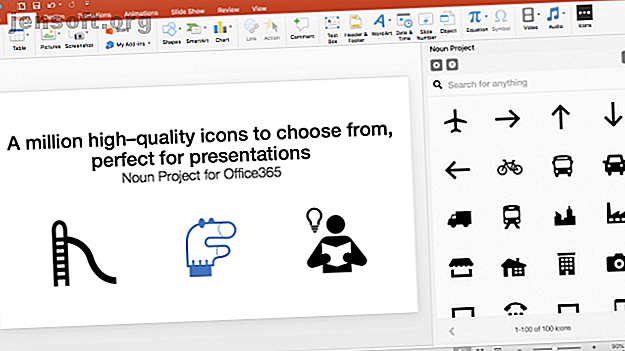
The Noun Project est une collection de plus d'un million d'icônes et d'émojis que chacun peut utiliser gratuitement. Vous pouvez même utiliser légalement les icônes à des fins commerciales. Et un simple complément vous permet de les utiliser dans PowerPoint.
L'installation du complément PowerPoint est simple. Vous devez installer 20 compléments de productivité pour Microsoft Office. Vous devez installer 20 compléments de productivité pour Microsoft Office. Vous pouvez augmenter la productivité de Microsoft Office en installant l'un de ces compléments spéciaux. Voyons quelques-uns que vous pouvez installer maintenant. Lisez plus, après quoi vous pourrez commencer à l'utiliser. Démarrez The Noun Project et vous verrez un tas d’icônes dans la barre latérale droite, faites-les glisser et déposez-les comme vous le souhaitez, et vous pourrez même changer la taille. Toutes les icônes sont également disponibles en neuf couleurs: noir, blanc et les sept couleurs de l'arc-en-ciel.
La version gratuite du complément The Noun Project vous donne accès à 100 icônes. Pour accéder à la bibliothèque complète, vous devez acheter un compte NounPro. Mais ce compte est valable pour plus que PowerPoint, et vous pouvez utiliser ces icônes n'importe où.
Vous ne pouvez utiliser le complément The Noun Project que sur les versions Windows et macOS de Microsoft PowerPoint. Cela ne fonctionne pas sur Android ou iOS.
Télécharger: Le projet de nom pour Microsoft Office (gratuit)
LiveSlides (Windows, macOS): intégrez tout média Web dans des diapositives
Il est facile d'intégrer une vidéo YouTube dans PowerPoint. Comment incorporer des vidéos YouTube dans des présentations PowerPoint Comment incorporer des vidéos YouTube dans des présentations PowerPoint Si vous créez une présentation PowerPoint solide, l'ajout d'un court clip vidéo peut être un excellent moyen d'ajouter une finition touch - et PowerPoint simplifie le plus possible. Lisez-en plus, mais Microsoft ne simplifie pas l'ajout d'autres types de média Web. S'il s'agit d'un tweet ou d'une page Web que vous souhaitez mettre à jour en direct, vous aurez besoin d'un complément appelé LiveSlides.
LiveSlides simplifie l'ajout d'une page Web par simple copier-coller du lien. Il fonctionne avec une grande variété de sites, notamment YouTube, Vimeo, Twitter, Sondage partout, Calendrier Google, Calendrier Outlook, Google Maps, Asana, Google Documents et autres applications Web populaires. Et c'est gratuit.
La nature en direct de l'add-in rend spécial l'intégration de n'importe quel média dans une diapositive PowerPoint. Intégrer une vidéo YouTube et un autre média dans votre présentation PowerPoint. Intégrer une vidéo YouTube et un autre média dans votre présentation PowerPoint. avec le texte et les antécédents corporatifs offrant peu d’intérêt. Les fichiers multimédias peuvent alléger l'expérience. Nous vous montrons comment intégrer même des vidéos. Lire la suite . Vous pouvez réellement intégrer le profil Twitter de votre entreprise à une présentation et envoyer un tweet à partir de votre téléphone qui se met à jour automatiquement sur grand écran. Il fonctionne également avec les sites Web, au cas où vous voudriez apporter des modifications au backend et montrer à un client sa nouvelle page Web.
Vous devrez vous inscrire pour télécharger LiveSlides pour Windows ou macOS. Cela fonctionne également avec Keynote sur Mac, mais cela n’a pas été testé.
Télécharger: LiveSlides pour Microsoft PowerPoint (Gratuit)
Pslides (Web): Téléchargez des modèles de PowerPoint gratuits
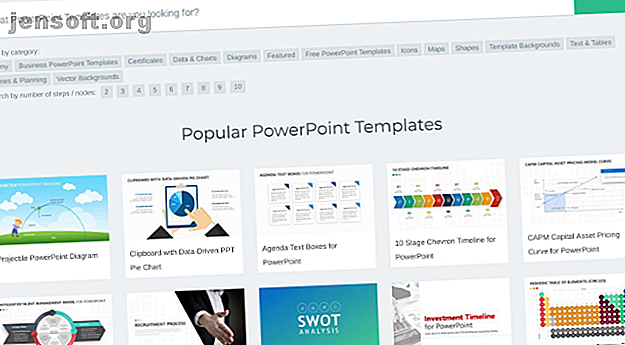
Microsoft précharge déjà un ensemble de modèles gratuits dans PowerPoint, mais vous pouvez toujours en télécharger et en ajouter. Pslides est un excellent référentiel de différents types de modèles, dont la plupart sont gratuits.
Pour filtrer rapidement les éléments gratuits, cliquez sur la catégorie Modèles PowerPoint gratuits. Il existe encore environ 150 modèles de types différents. Vous pouvez obtenir des diapositives pour montrer une belle analyse de la concurrence, créer des diagrammes de Venn pour faire valoir votre point de vue ou montrer un simple planificateur de tâches indiquant la progression du projet.
Chargez n’importe quel modèle dans PowerPoint et modifiez-le de la manière habituelle: cliquez sur les zones de texte, modifiez les couleurs, ajoutez ou supprimez des éléments et des images, etc.
Comme Pslides, il existe de nombreux autres endroits où trouver des modèles PowerPoint gratuits. Où trouver des thèmes et des modèles PowerPoint gratuits? Où trouver des thèmes et des modèles PowerPoint gratuits? Un modèle par défaut peut être terne et sans vie. Heureusement, avec l'abondance de ressources gratuites disponibles, il n'est pas nécessaire de s'installer. Nous avons compilé certains des meilleurs thèmes et modèles PowerPoint. Lisez plus, alors n'oubliez pas de consulter le site avant de passer des heures à créer vos propres diapositives.
Peetch (Windows, macOS): Modèles PowerPoint gratuits et personnalisables pour les entrepreneurs
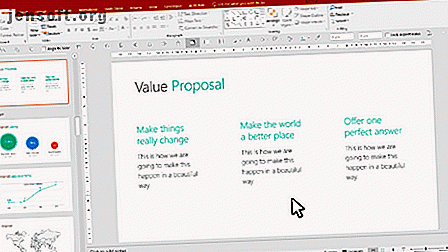
Peetch est un jeu de diapositives destiné aux développeurs et aux entrepreneurs qui souhaitent présenter leur grande idée dans un langage compris par les investisseurs en capital-risque. Vous n'avez pas besoin de maîtriser PowerPoint si vous utilisez Peetch.
Les 42 diapositives sont divisées en introduction, problème, solutions, marché, données, équipe et feuille de route. Chacune des diapositives est dotée d'excellentes capacités de mise au point afin que vous puissiez l'adapter à votre idée. Par exemple, vous pouvez créer de superbes maquettes Créer de superbes maquettes en quelques minutes avec Placeit Créer de superbes maquettes en quelques minutes avec Placeit Besoin de créer des maquettes précises sans fâcheux? Voici pourquoi Placeit est un outil formidable pour la création de maquettes de vêtements, de logos et bien plus encore. En savoir plus sur l’apparence de votre application sur un écran de téléphone, de tablette ou d’ordinateur portable. Vous pouvez personnaliser la palette de couleurs en fonction de vos principes de conception ou ajouter un tas de données et les transformer en graphiques époustouflants.
Bien que l'idée de Peetch concerne les entrepreneurs, le jeu de diapositives est utile pour tout gestionnaire ou chef de projet. Les diapositives sont universellement utiles, alors essayez-les. Et si vous voulez un peu plus, consultez d'autres modèles gratuits pour les présentations de projet Les meilleurs modèles PowerPoint gratuits pour votre projet Présentation Les meilleurs modèles PowerPoint gratuits pour votre projet Présentation La présentation de votre projet est au moins aussi importante que ce que vous présentez. le public se souviendra de ce que vous lui avez fait ressentir. Épatez-les avec des modèles PowerPoint professionnels pour la gestion de projet. Lire la suite .
Guide pour les non-concepteurs sur la création de présentations visuelles mémorables (eBook gratuit)
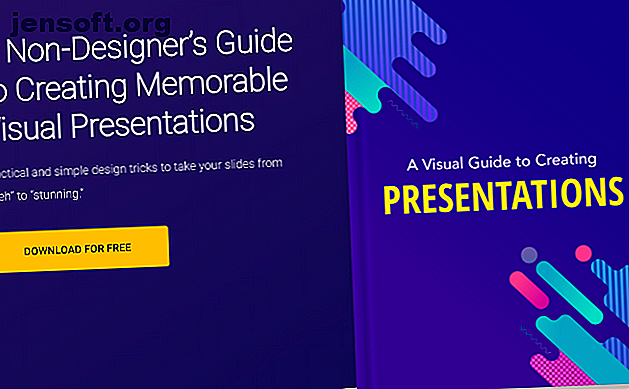
Quels que soient les compléments et les sites que vous utilisez, aucun de ceux-ci ne vous aidera si vous ne savez pas comment faire une présentation mémorable. So Visme, une des meilleures alternatives PowerPoint gratuites 7 Alternatives PowerPoint gratuites pour vos besoins de présentation 7 Alternatives PowerPoint gratuites pour vos besoins de présentation Microsoft PowerPoint est génial, mais que se passe-t-il si vous ne pouvez vous le permettre? Voici les meilleures alternatives PowerPoint gratuites pour les présentations. Lisez-en plus, créez un petit guide sur la création d'un beau diaporama.
Le guide de 120 pages vous guide à travers une série d'étapes sur la façon de penser visuellement lorsque vous créez le plan de votre projet, les différentes manières de présenter le message principal et la façon de concevoir les diapositives.
Vous pouvez télécharger le guide complet sous forme d'ebook gratuit de Visme, mais vous devrez vous inscrire à la newsletter pour l'obtenir. Ne vous inquiétez pas, vous pouvez immédiatement sauvegarder le livre électronique, puis vous désabonner de la newsletter ou l'envoyer dans le dossier Corbeille.
Télécharger: Guide visuel pour la création de présentations (gratuit)
Tout est question de pratique
Avec l'aide de ces sites, guides et compléments, vous devriez être capable de créer une présentation magnifique qui épatera votre public. Mais ce n'est qu'une partie d'une présentation réussie. Vous devez toujours vous lever et livrer le tout.
Le guide de livre électronique de Visme contient quelques astuces pour préparer une présentation professionnelle. 10 Astuces PowerPoint pour préparer une présentation professionnelle. 10 Astuces PowerPoint pour préparer une présentation professionnelle. Utilisez ces astuces Microsoft PowerPoint pour éviter les erreurs courantes, garder votre auditoire engagé et créer une présentation professionnelle. Lisez davantage en personne, mais vous devez avant tout vous rappeler de le pratiquer à l'avance. Ne l'aile pas. Cette pratique vous aidera à parler au bon rythme et à savoir quelles diapositives sont bonnes ou doivent être changées.
Explorez plus au sujet de: applications Web cool, Microsoft Office 2016, Microsoft PowerPoint, présentations.

